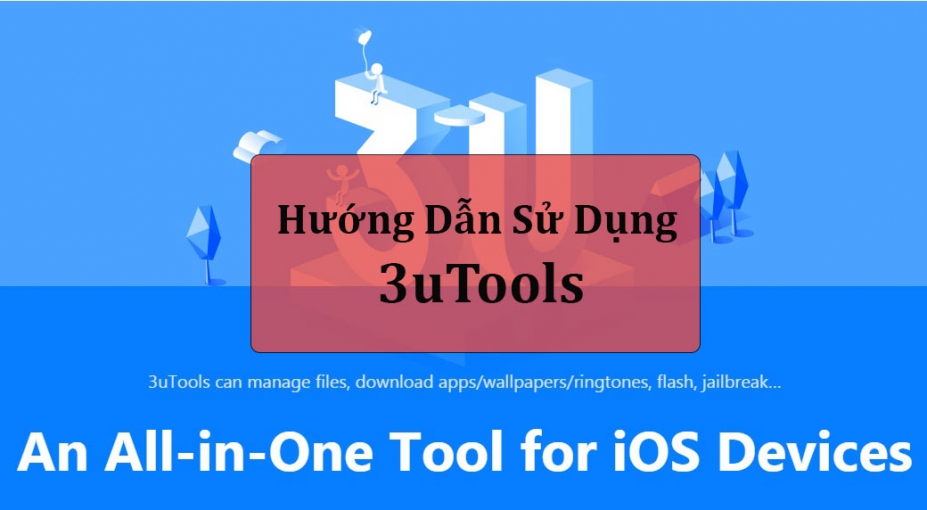
Nhằm quản lý tất cả những tính năng cần thiết của các sản phẩm iOS, Apple đã cho ra đời phần mềm 3uTools. Nó giúp bạn quản lý thiết bị của bạn dễ dàng, từ iPhone, iPad dùng hệ điều hành iOS khá hiệu quả. Nhưng bạn có thể cài phần mềm này trên Macbook để sử dụng không? Chúng ta cùng tìm hiểu kỹ hơn về phần mềm hữu dụng này nhé!
Đây là phần mềm giúp bạn kết nối với các thiết bị iOS thông qua Laptop, máy tính. Nó cũng giống như phần mềm iTunes giúp bạn quản lý, sao lưu, khôi phục các dữ liệu quan trọng từ tải ứng dụng, hình nền, ảnh, video, nhạc...
Ngoài ra, nó còn hỗ trợ flash firmware và jailbreak (bẻ khoá), kiểm tra nguồn gốc, độ bền phần cứng hay check imei iPhone, iPad cũng dễ dàng hơn.
Để có thể tải về phần mềm 3uTools khá dễ dàng. Tuy nhiên, đối với các thiết bị khác nhau như Laptop và Macbook dùng hệ điều hành khác nhau nên phần mềm hỗ trợ có chút khác nhau. Bởi vậy, tuỳ xem bạn đang dùng hệ điều hành nào để tải phần mềm phù hợp.
Nếu bạn dùng Macbook thì rất khó để sử dụng 3uTools, bởi phần mềm này hiện chỉ hỗ trợ trên Window, có rất nhiều bên có link tải nhưng lại không thể mở. Nên nếu thực sự bạn muốn dùng 3uTools trên macbook thì nên cài Window song song với Mac hoặc dùng giả lập Win nhé!
Nếu bạn thấy điều này khó khăn có thể liên hệ trực tiếp với chúng tôi để được hỗ trợ cài đặt.
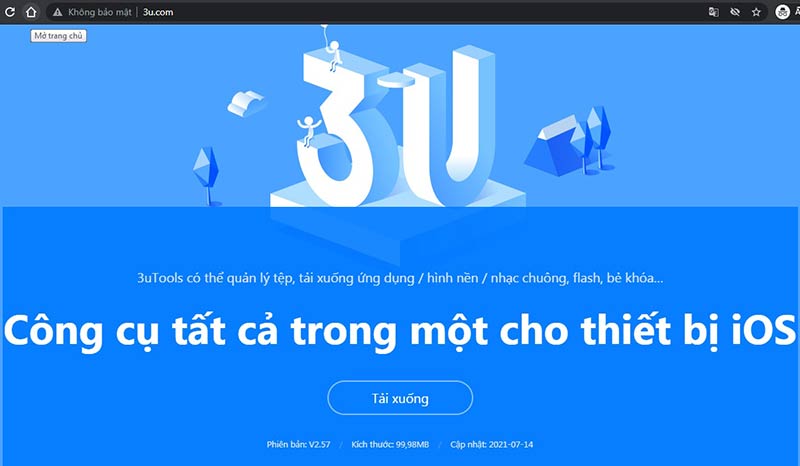
Đối với Window, bạn có thể tải ngay trên trang chủ của nó. Tải ngay TẠI ĐÂY
Sau khi tải phần mềm về bạn cài đặt nó bằng cách:
Bước 1: Mở tệp tin vừa tải về => Nhấn chọn Install để cài đặt 3uTools
Bước 2: Nhấn chọn Launch và đợi một chút để 3uTools được cài đặt để khởi động ứng dụng 3uTools
Có thể nói 3uTools là phần mềm miễn phí sử dụng mà không phải trả bất cứ khoản phí nào. Không giống như các phần mềm trả phí khác, bởi vậy bạn có thể tận dụng tối đa các tính năng trong phần mềm 3uTools.
Bước đầu tiên để sử dụng phần mềm này chính là kết nối máy laptop/macbook của bạn với thiết bị iPhone/ iPad của bạn thông qua dây Type C. Chúng ta có thể kể đến các tính năng cơ bản như:
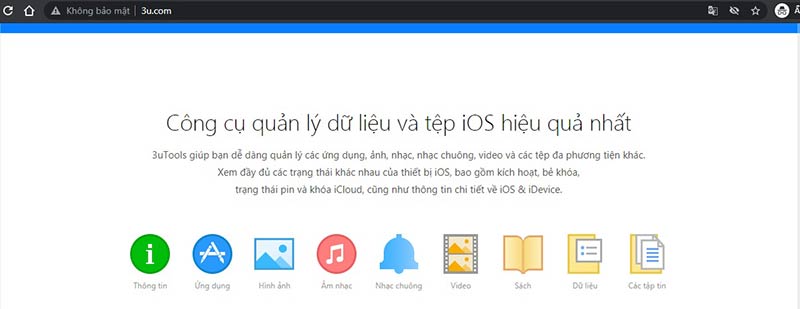
Mặc dù hệ điều hành iOS của Apple có tích hợp iCloud giúp đồng bộ dữ liệu dễ dàng. Tuy nhiên, cũng có 1 số hạn chế và nhiều điểm bất tiện vì hơi khó sử dụng.
Bởi vậy việc dùng 3uTools sẽ khắc phục được những điểm này. Nó giúp sao lưu và khôi phục lại các dữ liệu cần thiết dễ dàng hơn. Dù bạn không phải là người hiểu rõ về công nghệ, mới trải nghiệm các dòng iPhone, iPad thì đều có thể sử dụng được.
Nếu bạn dùng 3uTools cho Macbook, bạn có thể truy cập các tác vụ như tạo, xoá, đổi tên và di chuyển các file, thư mục... một cách hiệu quả.
Bên cạnh đó, 3uTools còn hỗ trợ xóa các file rác, chuyển đổi định dạng video, tạo nhạc chuông, chuyển đổi định dạng video và một số tác vụ khác.
Apple xảy ra việc cập nhật dữ liệu thường xuyên, các bản cập nhật luôn thông báo bản update mới với nhiều tính năng mới và khắc phục những điểm hạn chế của bản cũ. Việc cập nhật phần mềm mới (flash firmware) bằng 3uTools mà không mất dữ liệu cũng dễ dàng hơn.
Trong trường hợp này là nhờ đến sự trợ giúp của các ứng dụng 3uTools. Ứng dụng cho iOS được thiết kế cho phép người dùng truy cập và đơn giản hóa các tác vụ. Bạn có thể xem được nhiều trạng thái của thiết bị, bao gồm kích hoạt, khoá iCloud, xem trạng thái pin, imei thậm chí là jailbreak (bẻ khoá) các thiết bị được kết nối một cách dễ dàng. (Bạn cũng cần lưu ý, bạn chỉ có jailbreak iPhone, iPad giúp mở khoá màn hình mật khẩu nhưng không thể bẻ khoá được phần mềm iCloud nhé)
Nếu bạn sử dụng phần mềm này, bạn có thể dễ dàng tải những bản nhạc chuông độc đáo và phần mềm từ máy tính về iPhone, iPad hoặc ngược lại.
Ngoài bạn có thể chuyển dữ liệu qua lại, trao đổi dữ liệu giữa các thiết bị sử dụng hệ điều hành iOS dễ dàng.
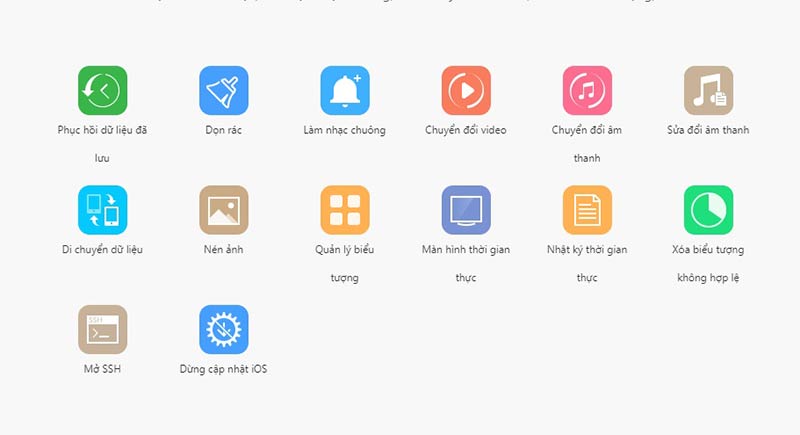
Đối với các ứng dụng trên 3uTools cũng khá dễ dàng để sử dụng. Đối với máy Window muốn dùng các tính năng bạn cần tải iTunes, nhưng Macbook mà có sẵn thì không cần thiết. Chúng tôi cũng sẽ hướng dẫn bạn một số cách dùng một số tính năng cơ bản sau:
Thông thường, khi bạn tải về phần mềm đang sử dụng tiếng Anh. Nếu bạn muốn thay đổi ngôn ngữ sang tiếng Việt hoặc một loại ngôn ngữ nào khác cũng có thể dùng cách này.
Bước 1: Tại cửa sổ làm việc của 3uTools, nhấn vào biểu tượng 3 dấu gạch ngang (Main Menu) => Chọn Settings
Bước 2: Ở mục Set Language => Chọn Tiếng Việt => Chọn Apply sau đó có thể tắt tiếng anh bằng cách nhấn chuột vào biểu tượng 3uTools ở thanh menu rồi chọn Exit và khởi động lại là đã cài đặt xong rồi ạ.
Ở phần iDevice (Thiết Bị) hay Info bạn có thể biết được rất nhiều thông tin cơ bản của thiết bị bạn kết nối (từ tên, serial. imei, ...).
Ngoài ra, bạn cũng có thể kiểm tra xem máy iPhone, iPad của bạn có zin không? Có bị thay thế linh kiện nào không bằng cách vào phần "Xem báo cáo xác minh". Nếu hiện chữ "Nomal" màu xanh thì oke, còn nếu có cảnh báo đỏ thì sẽ có thông tin chi tiết cho bạn xem
Bạn có thể dùng các thao tác cơ bản như: Install 3u for iOS (cài đặt 3uTools cho iPhone, iPad của bạn), Back up/Restore (Sao lưu/ Khôi phục lại dữ liệu),...
Trong phần thông tin bạn cũng có thể mở ảnh (photo), Nhạc, Video, sách để làm các thao tác thêm ảnh, sách, chuyển dữ liệu dễ dàng. Bạn cũng có thể xem phần Data để sao lưu và phục hồi (danh bạ, tin nhắn, danh sách cuộc gọi cho máy của bạn)
Tại phần này bạn sẽ tìm được rất nhiều ứng dụng hiện sẵn bạn có thể dễ dàng tải về máy để có thể sử dụng. Phần ứng dụng này cũng giống như AppStore trên iPhone, iPad nên việc tải ứng dụng cũng khá dễ.
Bạn cũng có thể tải thêm rất nhiều nhạc chuông (Ringtones) cho iPhone của bạn. Danh sách nhạc khá nhiều: từ các loại phổ biến hiện nay, bảng xếp hạng hàng tuần, hàng tháng hay bảng xếp hạng chung,... để lựa chọn.
Danh sách Wallpapers cũng có khá nhiều chủ đề cho bạn chọn. Bạn có thể thoải mái tải về theo ý thích của bản thân.
Đây là phần tiện ích giúp bạn cập nhật phần mềm dễ dàng (Flash iPhone - iPad). Việc cập nhật đơn giản chỉ cần vào mục iTunes Flash => chọn bản cập nhật thích hợp sau đó chọn Download là được. Như vậy, bạn có thể bảo toàn được dữ liệu.
Để bẻ khoá (Jailbreak) dữ liệu, bạn cũng cần sao lưu dữ liệu trước. Để thực hiện thì cần có các bước đơn giản như:
Bước 1: Sao lưu dữ liệu bằng cách vào phần Thiết bị => Chọn Back Up/ Restore
Bước 2: Sau khi Tab mởi hiện ra => Nhấn chọn Back Up Now để thực hiện sao lưu.
Bước 3: Vào mục Flash & JB => Nhấn chọn mục Jailbreak
Bước 4: Nhấn chọn Run Jailbreak để được toàn quyền truy cập và quản lý thiết bị trên điện thoại của bạn.
Đối với mục Toolbox, bạn có thể xem được tổng hợp tất cả các loại chức năng chủ chốt của 3uTools. Có thể kể đến các chức năng chính như:
Với tất cả những tính năng này, bạn đã có thể quản lý tất cả các dữ liệu cần thiết trên Thiết Bị kết nối với máy của bạn. Liên hệ ngay với MacOnline nếu bạn cần tư vấn thêm thông tin,

13/11/21 Hiền

15/11/21 Hiền

30/11/21 Hiền

20/12/24 Hiền

26/11/24 Hiền
Giao Hàng Tận Nơi
Miễn phí giao hàng toàn quốc, Ship siêu tốc 2h trong nội thành
Hàng Chính Hãng 100%
Cam kết sản phẩm chính hãng, hàng tuyển chọn, chất lượng cao
Siêu Tiết Kiệm
Giá Rẻ Nhất cùng nhiều Ưu Đãi lớn khi mua sản phẩm
Thanh toán dễ dàng
Hỗ trợ các hình thức thanh toán: Tiền mặt, Chuyển Khoản, Quẹt Thẻ
